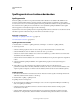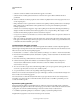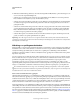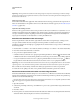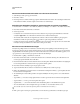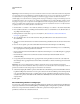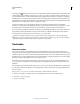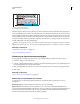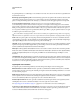Operation Manual
196
INDESIGN GEBRUIKEN
Tekst
Laatst bijgewerkt 20/5/2011
• Selecteer Tot einde van artikel om tekst vanaf het invoegpunt te controleren.
• Selecteer Selectie om alleen geselecteerde tekst te controleren. Deze optie is alleen beschikbaar als tekst is
geselecteerd.
4 Wanneer onbekende of verkeerd gespelde woorden of andere mogelijke fouten worden weergegeven, kiest u een
van de volgende opties:
• Klik op Overslaan om door te gaan met het controleren van de spelling zonder het gemarkeerde woord te wijzigen.
Klik op Alles negeren om alle instanties van het gemarkeerde woord te negeren. Dit blijft het geval totdat u
InDesign opnieuw start.
• Selecteer een woord in de lijst Suggesties of typ de juiste spelling van de tekst in het vak Wijzigen in; klik dan op
Wijzigen om alleen die instantie van het verkeerd gespelde woord te corrigeren. Klik op Alles wijzigen om alle
instanties van het verkeerd gespelde woord in het document te corrigeren.
• U voegt een woord aan een woordenboek toe door het woordenboek in het menu Toevoegen aan te selecteren en
op Toevoegen te klikken.
• Klik op Woordenboek om het dialoogvenster Woordenboek te openen waarin u het doelwoordenboek en de taal
kunt opgeven en de afbreekstreepjes in het toegevoegde woord. Als u het woord wilt toevoegen aan alle talen, kiest
u Alle talen in het menu Taal. Klik op Toevoegen.
Typfouten tijdens het typen corrigeren
Door AutoCorrectie in te schakelen kunt u fouten in het gebruik van hoofdletters toestaan en algemene typfouten
tijdens het typen vervangen. Om AutoCorrectie te kunnen gebruiken, moet u een lijst met veel voorkomende woorden
maken en deze woorden aan de juiste spelling koppelen.
1 Kies Bewerken > Voorkeuren > AutoCorrectie (Windows) of InDesign > Voorkeuren > AutoCorrectie (Mac OS).
2 Kies AutoCorrectie inschakelen. (U kunt ook Bewerken > Spelling > AutoCorrectie kiezen om deze functie snel in
of uit te schakelen.)
3 Kies in het menu Taal op welke taal de autocorrecties worden toegepast.
4 U kunt fouten in het gebruik van hoofdletters (zoals "duitsland" in plaats van "Duitsland") wijzigen door
AutoCorrectie hoofdletterfouten te selecteren. U hoeft de woorden in hoofdletters niet aan de lijst met
autocorrecties toe te voegen.
5 Als u een woord wilt toevoegen dat u vaak verkeerd typt, klikt u op Toevoegen, typt u het onjuist gespelde woord
(zoals "avn"), typt u het juiste woord (dus "van") en klikt u op OK.
6 Voeg eventueel meer woorden toe die u regelmatig verkeerd typt en klik op OK.
Wanneer u een woord dat u aan de lijst hebt toegevoegd, verkeerd typt, wordt het woord automatisch vervangen door
het woord dat u als correctie hebt opgegeven.
Als u AutoCorrectie-woorden wilt verwijderen die u hebt toegevoegd, selecteert u het woord in de lijst en kiest u
Verwijderen. Als u AutoCorrectie-woorden wilt bewerken, selecteert u het woord, klikt u op Bewerken, past u de
correctie aan en klikt u op OK.
Dynamische spelling gebruiken
Wanneer dynamische spelling is ingeschakeld, kunt u de spelfouten corrigeren met behulp van het contextmenu.
Mogelijk verkeerd gespelde woorden worden onderstreept (op basis van het woordenboek dat aan de taal van de tekst
is gekoppeld). Als u tekst in verschillende talen typt, selecteert u de tekst en wijst u de juiste taal toe.
1 U schakelt de dynamische spelling in door Bewerken > Spelling > Dynamische spelling te kiezen.
Mogelijk verkeerd gespelde woorden worden onderstreept in uw document.